1、例如试卷设计,如下图所示:

2、插入选项按钮OptionButton:光标定位在第1题下,单击“开发工具”=〉选项按钮=〉“选项按钮(ActiveX控件)”,如图所示:

3、在光标处就插入了OptionButton1按钮,如图所示:

4、按照上述第2步,继续插入3个选项按钮,并调整好位置,如图所示:
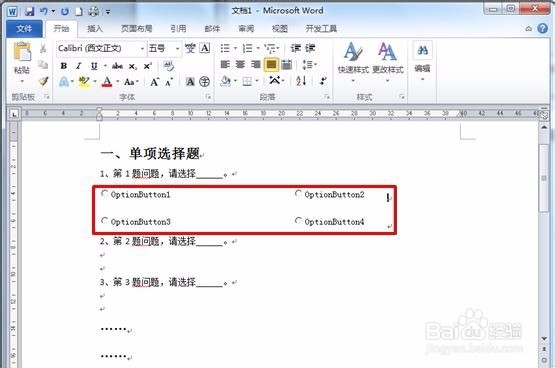
5、为按钮分组:鼠标指向OptionButton1按钮,单击鼠标右键=〉“属性”,如图所示。

6、在“属性”对话框中,在“Caption”右侧文本框输入选项一文本,本例重点谈分组,不改选项内容。我们要将OptionButton1按钮分在第1组,在“GroupName”右侧文本框中输入“1”,然后关闭属性窗口,OptionButton1按钮分组设置完毕。如图所示:

7、按照第5、6步,分别将OptionButton2、OptionButton3、OptionButton4按钮分组设置为第1组,如图所示:

8、按照第2-7步:为第2题插入4个OptionButton按钮,并将其分组设置为“2”;为第3题插入4个OptionButton按钮,并将其分组设置为“3”,完成如图所示:

9、测试,单击“设计模式”(退出设计模式),第1题选择第1个选项;第2题选择第2个选项;第3题选择第1个选项;如图所示:

